Как исправить ошибку «Срок действия ссылки, по которой вы перешли, устарел» в WordPress?
Опубликовано: 2022-11-12Хотите знать, как исправить ошибку «Ссылка, по которой вы перешли, устарела»? В WordPress может появиться сообщение об ошибке «Срок действия ссылки, по которой вы перешли, устарел».
Это одна из наиболее распространенных проблем WordPress, с которой вы можете столкнуться, если используете платформу WordPress.
Эта ошибка может появляться в различных ситуациях, в том числе: «срок действия ссылки, по которой вы перешли, истек» в WordPress localhost MAMP, «срок действия ссылки, по которой вы перешли, истек» в WordPress на локальном хосте XAMP, «срок действия ссылки, по которой вы перешли, истек» в Divi и «срок действия ссылки, по которой вы перешли, истек» в срок действия ссылки, по которой вы перешли, истек» в WooCommerce.
Проблема часто возникает, когда файл, который вы пытаетесь загрузить, превышает ограничения WordPress по умолчанию для загрузки и выполнения файлов, например, «срок действия ссылки, по которой вы перешли, истек» при загрузке темы.
Лучший способ решить эту проблему — увеличить ограничения на загрузку по умолчанию. В этой статье мы покажем вам различные способы исправления ошибки «срок действия ссылки, по которой вы перешли, устарел».
Что вызывает ошибку «Срок действия ссылки, по которой вы перешли, устарел»?
Ошибка «Срок действия ссылки, по которой вы перешли, устарела» часто возникает при загрузке темы или плагина WordPress на ваш сайт из области администрирования WordPress.
Хостинговые компании WordPress по умолчанию ограничивают размер файлов, которые можно загружать через панель администрирования WordPress.
Вы получите это сообщение об ошибке, если попытаетесь загрузить файл темы, размер которого превышает стандартное ограничение. Кроме того, эта ошибка имеет фундаментальную проблему, так как не имеет описания.
В уведомлении об ошибке содержится мало информации о том, что не так, поэтому новички обычно испытывают трудности с решением проблемы.
Эта ошибка возникает из-за установленных по умолчанию ограничений WordPress на загрузку и выполнение файлов. В следующем разделе мы представляем лучшие методы увеличения пределов для устранения этой ошибки.
Как исправить ошибку «Срок действия ссылки, по которой вы перешли, устарел»?
Ваш веб-сайт должен иметь больший лимит загрузки и более высокую скорость выполнения, чтобы исправить ошибку «срок действия ссылки, по которой вы перешли, устарел».
Для этого необходимо отредактировать основной файл WordPress и скопировать несколько строк кода. Для этого можно использовать несколько методов. Вас будут сопровождать в процессе.
Обратите внимание, что вам не обязательно использовать все эти методы, после попытки метода, который не оказался успешным, отмените внесенные изменения и попробуйте другой метод.
Прежде чем вносить какие-либо изменения в основные файлы WordPress, также важно создать резервную копию вашего веб-сайта и сделать копию файлов.
Способ 1. Увеличение лимитов в файле functions.php
Хотя этот метод является более простым, он также имеет некоторые недостатки. Важным является то, что если вы измените тему своего веб-сайта, сайт вернется к своим прежним ограничениям.
Если вы намерены изменить свою тему, вы можете рассмотреть один из других способов, описанных в следующих разделах.
Однако этот метод можно использовать, просто добавив следующий код в файл functions.php вашей темы WordPress.
@ini_set( 'upload_max_size' , '120M' ); @ini_set( 'post_max_size', '120M'); @ini_set( 'max_execution_time', '300' );Значения upload_max_size и post_max_size могут быть установлены на размер, превышающий размер загружаемого файла.
Также может потребоваться увеличить max_execution_time до времени, которое, по вашему мнению, потребуется для загрузки файла. Если вы не уверены, вы можете удвоить это значение.
Способ 2: исправить, увеличив лимиты в файле .htaccess
В качестве альтернативы вы можете использовать метод .htaccess вместо добавления кода в файл функций вашей темы.
Чтобы реализовать этот метод, вам нужно будет отредактировать файл .htaccess через FTP-клиент или через приложение «Диспетчер файлов» в вашей учетной записи cPanel.
Процедура использования этого метода так же проста, как подключение к вашему веб-сайту через FTP и редактирование файла .htaccess.

Для этого выполните следующие действия:
- Подключитесь к вашему сайту через FTP .
- Найдите файл .htaccess .
- Щелкните его правой кнопкой мыши.
- Выберите опцию « Просмотр/редактирование ».
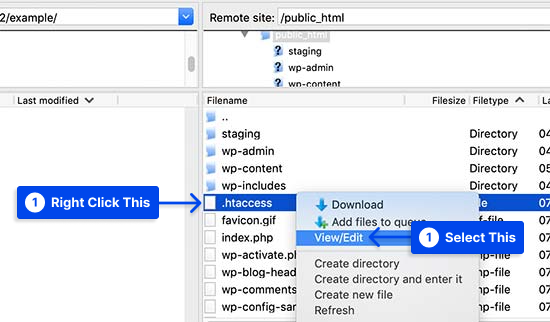
- Добавьте следующий код в конец файла .htaccess:
php_value upload_max_filesize 128M php_value post_max_size 128M php_value max_execution_time 300 php_value max_input_time 300- Сохраните изменения.
- Загрузите файл на свой сайт.
Способ 3. Исправить, увеличив лимиты в файле php.ini
WordPress и PHP используют файл php.ini для настройки своей конфигурации. Выполните следующие действия, чтобы исправить ошибку, увеличив ограничения в файле php.ini. Для этого выполните следующие действия:
- Подключитесь к своему веб-сайту WordPress с помощью FTP -клиента.
- Найдите файл php.ini в корневом каталоге.
В большинстве случаев пользователи размещаются на общей учетной записи хостинга; поэтому они вряд ли найдут его в корневом каталоге своего сайта.
В этом случае для правильной настройки вашего веб-сайта вы должны создать пустой файл php.ini с помощью обычного текстового редактора, такого как Блокнот, и загрузить его на свой сервер.
- Добавьте следующий код в файл php.ini :
upload_max_filesize = 128M post_max_size = 128M max_execution_time = 300- Сохраните изменения и загрузите файл на свой сайт.
Теперь вы можете зайти на свой сайт и загрузить тему или плагин. Теперь вы сможете загрузить файл без ошибки.
Если ошибка не устранена, попробуйте увеличить ограничение на размер файла, чтобы вместить файл, который вы хотите загрузить.
Способ 4: обновить версию PHP
Устаревшая версия PHP может привести к появлению на вашем сайте ошибки «Ссылка, по которой вы перешли, устарела».
В этом случае программное обеспечение WordPress не будет совместимо с вашей версией PHP, и вам будет сложно поддерживать функциональность вашего веб-сайта.
Несколько хостинг-провайдеров предлагают услуги хостинга cPanel, которые позволяют пользователям обновлять свои версии PHP.
Для этого выполните следующие действия:
- Войдите в свою cPanel .
- Нажмите « Конфигурация PHP» в разделе « Дополнительные параметры».
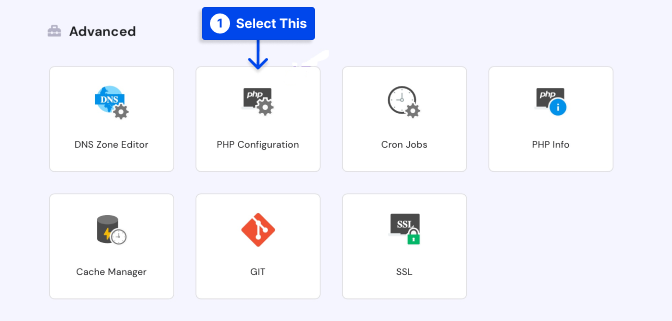
- Выберите нужную версию PHP из списка на вкладке Версия PHP .
- Нажмите кнопку « Обновить », чтобы применить его для всего сервера.
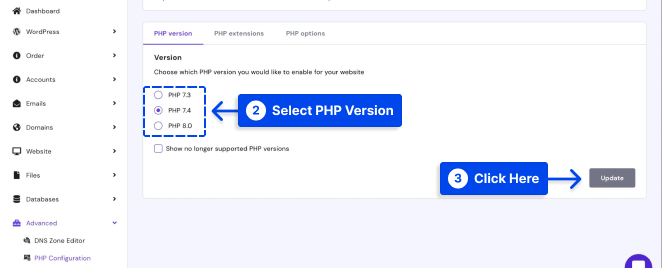
Способ 5: свяжитесь с вашим хостинг-провайдером
Подумайте о том, чтобы связаться с вашим хостинг-провайдером, если ни один из перечисленных выше методов не работает. Их служба поддержки сможет помочь вам в решении проблемы.
Вывод
Вам было показано множество способов устранения ошибки «Срок действия ссылки, по которой вы перешли, устарел» в этой статье. Самый эффективный метод — увеличить лимиты загрузки по умолчанию.
Мы надеемся, что эта статья была вам полезна. Если у вас есть какие-либо вопросы или комментарии, пожалуйста, используйте раздел комментариев.
Пожалуйста, подпишитесь на нас в Facebook и Twitter, чтобы быть в курсе последних статей.
